介紹
本章節說明顯示器的功能及各控制項目的名稱。
特徵
單一USB Type-C®(下稱為「USB-C®」)纜線連接即可支援視訊顯示器與電源供應器
- 配備USB-C連接器
- 支援視訊訊號傳輸(DisplayPort™ Alt Mode)和電源供應(USB電力傳輸)。
- 當成外部顯示器使用時,最多可為連接的筆記型電腦提供70 W的電力。
附註
- 如要顯示視訊訊號,連接的設備必須支援視訊訊號傳輸(DisplayPort Alt Mode)。
- 如要使用充電功能,連接的設備必須支援使用「USB電力傳輸」以為設備充電。
- 僅在使用以下USB電線時,最多可以提供70 W的電源:
- CC200SS-5A(內含)
- CC100(單獨販售配件)
- 即使顯示器處於省電模式,也能為連接的裝置充電。
各種輸入連接埠選擇
- 配備3種輸入連接埠
- 配備三個視訊輸入連接埠(HDMI、DisplayPort、USB-C),可允許連接到不同的外部裝置。
可支援作業的不同功能
- 使用者定義自訂鍵功能
- 將常用的功能指派至顯示器正面的按鈕,可提高工作效率。
請參見自訂鍵設定 - 配備USB集線器功能
- 透過USB連接,亦可使用支援USB的周邊裝置,並為智慧型手機充電。
- 顯示受HDCP(高頻寬數位保護)保護的內容
輕鬆、精準的顯示器調整
控制與功能
正面
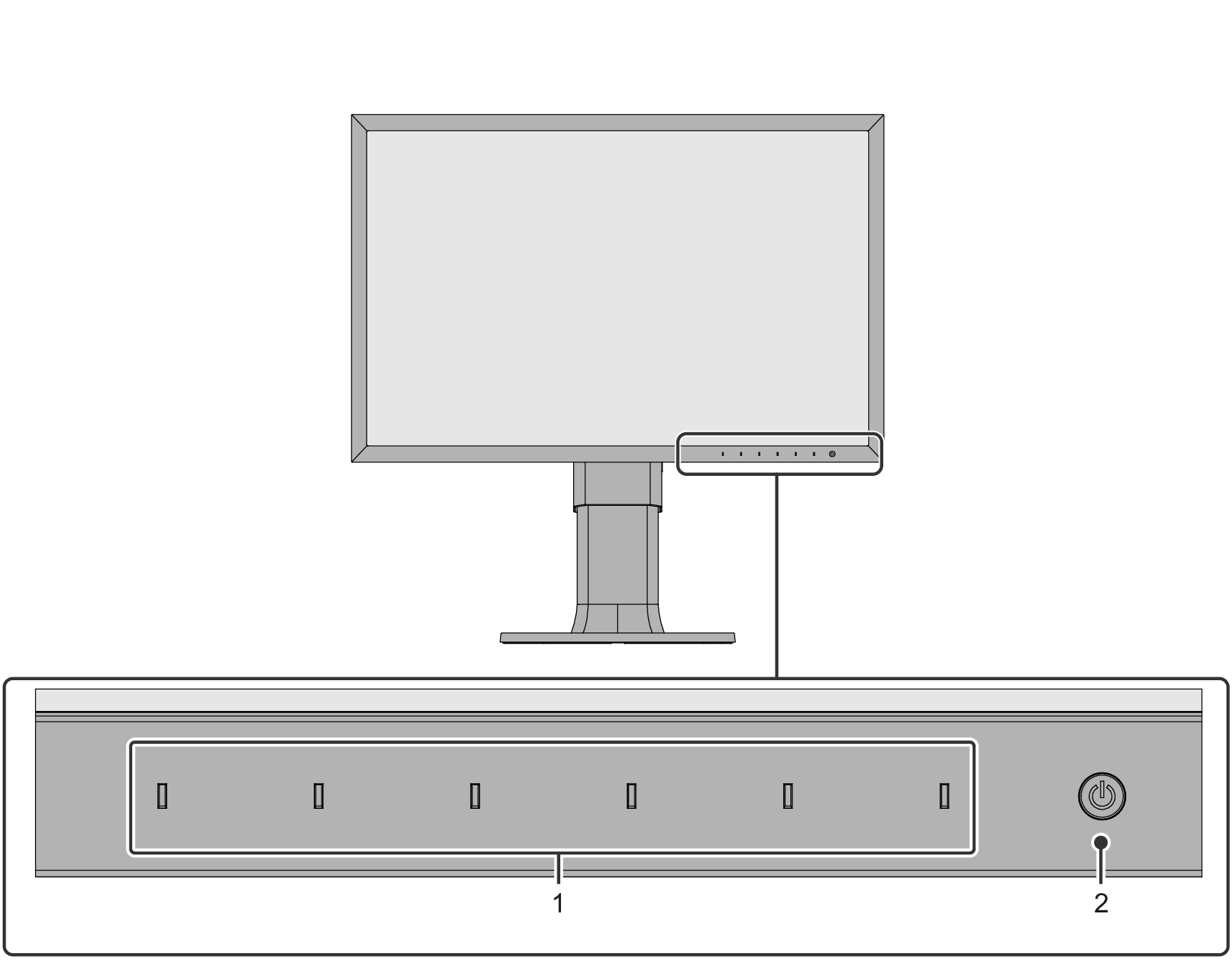
| 顯示選單。根據操作指南操作開關(參見設定選單的基本操作)。 |
| 打開或關閉電源。 觸碰該開關可開啟電源。 開啟電源時,開關指示燈會亮起。指示燈顏色視顯示器的運作狀態而異。 白色:正常作業模式 橙色:省電模式 關閉:主電源/電源關閉 |
背面
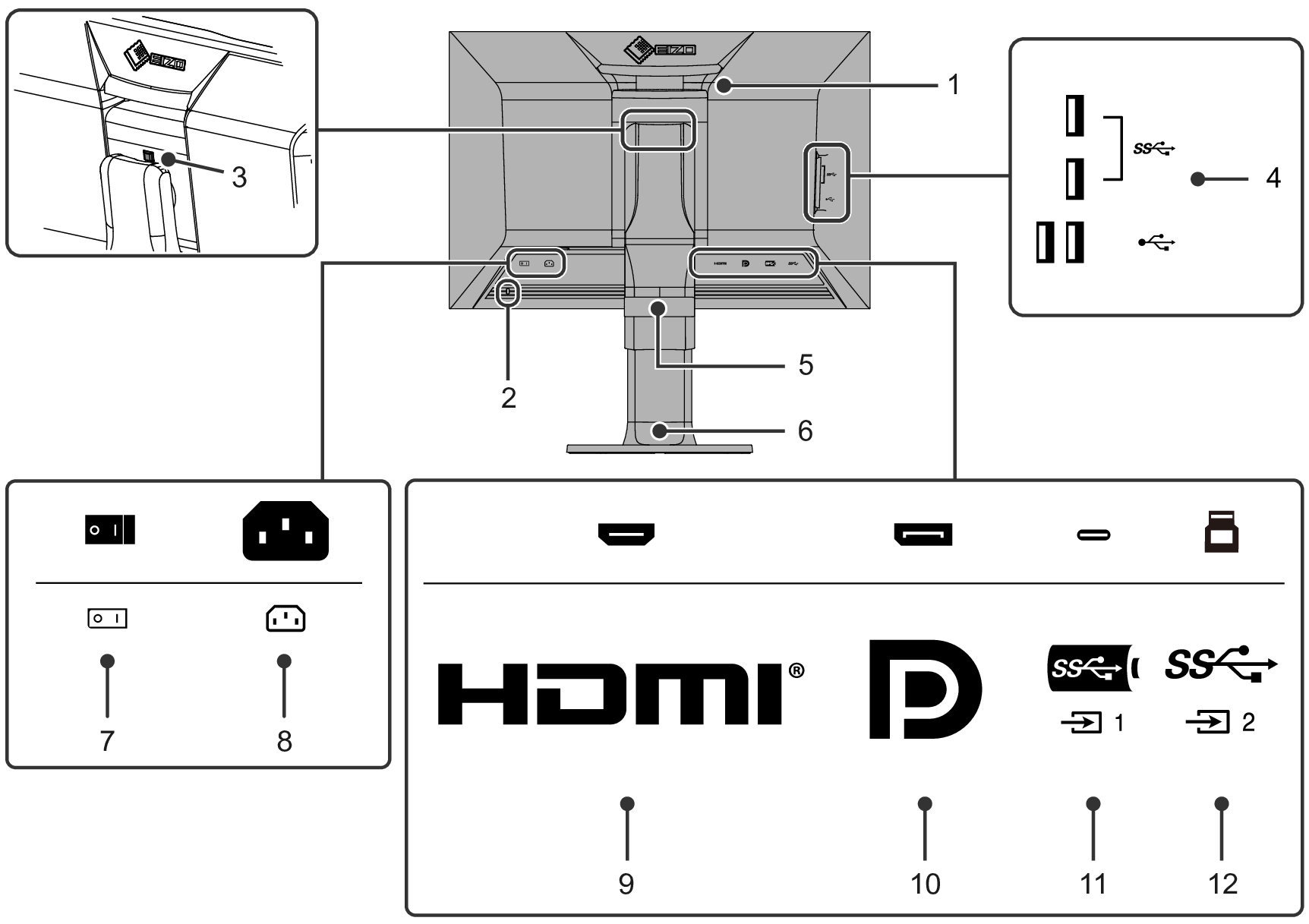
| 用於搬運用把手。 |
| 與Kensington MicroSaver安全系統相容。 |
| 使用該按鈕將顯示器從支架上拆下。 |
| 連接到周邊USB設備(參見使用USB集線器功能)。
|
| 固定顯示器的線材。 |
| 調整顯示器的高度和角度(傾斜度和轉角)。本顯示器亦可旋轉至垂直方向。 |
| 開關主電源。
|
| 連接電源線。 |
| 可連接配備HDMI輸出的外部裝置。 |
| 可連接配備DisplayPort輸出的外部裝置。 |
| 可連接配備USB-C輸出的外部裝置。這還會傳輸使用需要USB連接的軟體功能時所需的USB訊號。 |
| 使用需要USB連接的軟體時,請使用USB纜線連接。藍色連接器。 |
- 卸下支架部分安裝單獨販售的懸掛臂(或單獨販售的支架)。

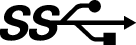 : USB 5Gbps
: USB 5Gbps :USB 2.0
:USB 2.0 :開,
:開, :關
:關